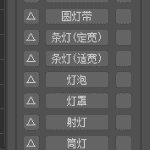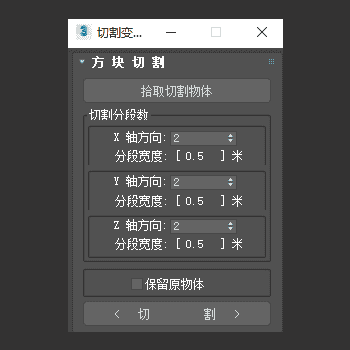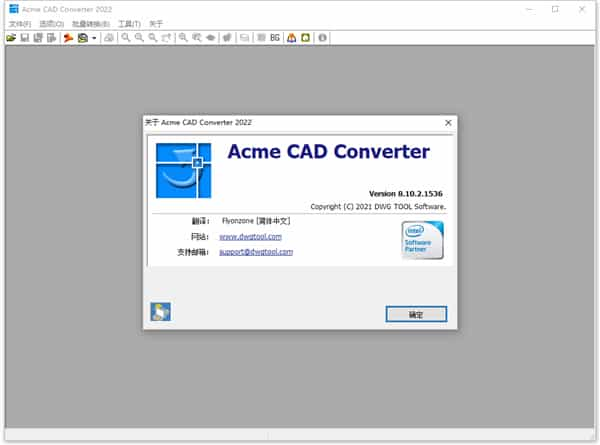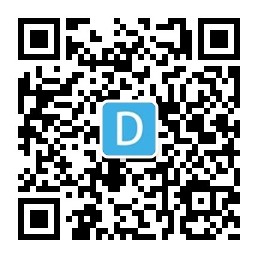轮廓修改器汉化版3Dmax2013~2023
特征
- 程序克隆和偏移任何样条线。
- 增加平移、旋转和偏移。
- 完全无损。 随时编辑设置。
- 自动修复由偏移操作引起的相交样条线。
- 在克隆样条线上设置、增加和创建材质 ID 的图案。
- 在 5 种端部类型之间进行选择:对接、方形、圆形、封闭样条线或封闭多边形。
- 在 3 种斜角类型之间进行选择:方形、倒角或圆形。
- 多个 SplineOffset 修改器可用于创建复杂的嵌套效果
- 兼容 Max 2013 及更高版本。
程序
增量偏移、平移或旋转平行度
- 要在闭合样条线之外创建平行线,请使用 正距离值 。
- 要在闭合样条曲线内创建平行 End Type 为 Closed Line 并输入 负距离值 。
- 要在闭合样条曲线的内部和外部创建平行 End Type 为 Closed Line ,启用 Double Sided Offset 并输入正 距离值 。
修复材质 ID
- 添加 SpineOffset 修改
- 增加 # Parallels 并逐步 平移 、 旋转 或 偏移 样条曲线,如上所述。
- 更改 材质 ID 模式 固定
- 输入要用于新样条线的材质 ID 值。 请注意,原始样条线不受影响,如果输入多个值,则仅使用第一个值。
增加材料 ID
- 添加 SpineOffset 修改
- 增加 # Parallels 并逐步 平移 、 旋转 或 偏移 样条曲线,如上所述。
- 更改 材质 ID 模式 为 增量
- 输入一个值,每个样条线的材质 ID 将从源路径上的材质 ID 号开始递增。 请注意,如果输入了多个值,则只会使用第一个值。
对材质 ID 进行排序
- 添加 SpineOffset 修改
- 增加 # Parallels 并逐步 平移 、 旋转 或 偏移 样条曲线,如上所述。
- 更改 材质 ID 模式 为按段排序以 根据样条线的段创建材料 ID 的模式通过样条线序列以 基于平行线创建材料 ID 模式
- 输入逗号分隔列表以定义重复序列。
自动修复重叠样条线

- 添加 SpineOffset 修改
- 增加 # Parallels 并逐步 平移 、 旋转 或 偏移 样条曲线,如上所述。
- 当偏移操作导致它们重叠时,来自相同子样条的样条被修复
- 要修复不同子样条线的样条线,请启用 修复相交样条线。
二维
创建平行线 Bevel Type 和 End Type 。 它还具有自动修复由不同子样条线生成的样条线的能力 虽然功能更强大,但 2D 模式将始终在执行任何进一步的平移旋转或偏移操作之前展平 Z 轴上的所有样条线。
斜面类型
从 3 种斜角类型中选择中间角: 方形 、 圆形 或 倒角


启用时,来自不同子样条的相交平行线会自动修复。 禁用时,来自不同子样条的平行线不会被修复而只是重叠。

解压缩后,您将找到每个受支持的 3ds Max 版本的文件夹。 打开相应的插件文件夹并选择 SplineOffset.dlm 。
将 SplineOffset.dlm 复制 到 3ds Max 的插件目录,通常位于 C:\Program Files\Autodesk\3ds Max #####\Plugins 。在修改器列表添加

点赞